Come rimuovere le app associate a dragonorders.com
Dirottatore del browserConosciuto anche come: dragonorders.com browser hijacker
Ottieni una scansione gratuita e controlla se il tuo computer è infetto.
RIMUOVILO SUBITOPer utilizzare tutte le funzionalità, è necessario acquistare una licenza per Combo Cleaner. Hai a disposizione 7 giorni di prova gratuita. Combo Cleaner è di proprietà ed è gestito da RCS LT, società madre di PCRisk.
Cos'è dragonorders.com?
Durante l'ispezione di dragonorders.com, abbiamo appreso che si tratta di un indirizzo losco che si incontra comunemente quando determinate estensioni dannose vengono aggiunte ai browser. Queste estensioni dannose reindirizzano gli utenti a dragonorders.com per promuovere app di tipo adware, browser hijacker e altre app indesiderate. Pertanto, le app associate a dragonorders.com dovrebbero essere rimosse il prima possibile.
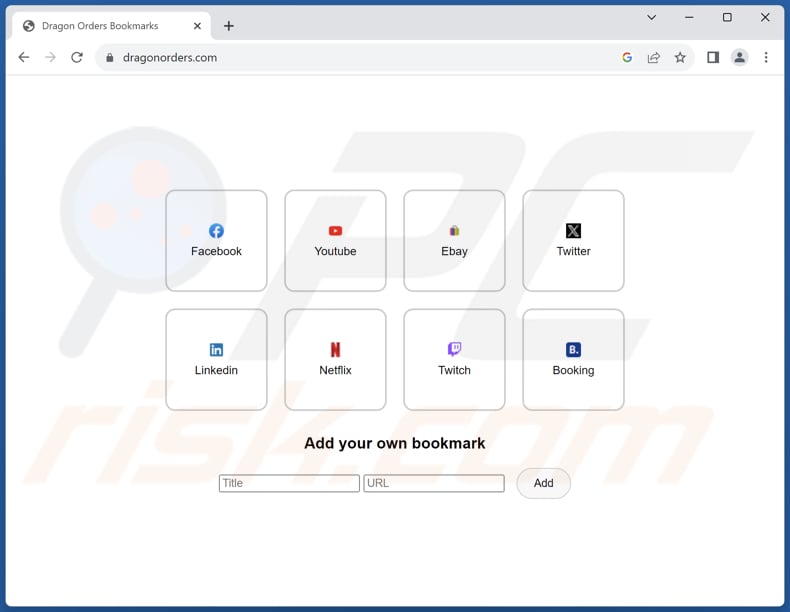
Ulteriori informazioni su dragonorders.com e sull'applicazione associata
Dragonorders.com viene solitamente riscontrato a causa della presenza di estensioni dannose presenti su un browser. Queste estensioni (app come SanvitaliaProcumbens, Psittaciformes, Nematoda e molte altre) hanno la capacità di abilitare la funzione "Gestito dalla tua organizzazione" nei browser Chrome e Edge, gestire temi e altre estensioni e leggere vari dati.
Le applicazioni associate a dragonorders.com sono programmate per identificare quando gli utenti stanno navigando nel Chrome Web Store o nel Microsoft Store. Quando gli utenti tentano di installare o aggiungere un'app, dragonorders.com li reindirizza alla pagina di download di vari browser hijacker (come Dragon Search, Dragon Honey, o Dragon Baby), adware o altre applicazioni discutibili.
I browser hijacker e gli adware sono app indesiderate che possono interrompere la tua esperienza di navigazione e compromettere la tua privacy online. I dirottatori del browser alterano le impostazioni del browser senza il tuo consenso, reindirizzandoti a siti Web indesiderati. L'adware, d'altra parte, ti bombarda con pubblicità indesiderate, spesso portando a comportamenti indesiderati del browser ed esponendoti potenzialmente a contenuti dannosi.
È importante sottolineare che le estensioni che promuovono dragonorders.com potrebbero portare gli utenti a siti Web dubbi al di fuori del Chrome Web Store o del Microsoft Store (anche quando gli utenti non utilizzano Chrome Web Store o Microsoft Store e tentano di scaricare app da lì).
Inoltre, le app che promuovono dragonorders.com possono raccogliere vari tipi di dati, tra cui cronologia di navigazione, informazioni personali, dettagli del dispositivo e dati sulla posizione. Potrebbero monitorare i modelli di utilizzo degli utenti e le interazioni con gli annunci pubblicitari. È anche possibile che queste estensioni siano in grado di accedere a dati sensibili come nomi utente, password, dettagli della carta di credito, ecc.
Pertanto, se una qualsiasi delle app responsabili della promozione di dragonorders.com è presente su un browser, dovrebbe essere rimossa immediatamente.
| Nome | dragonorders.com browser hijacker |
| Tipologia di minaccia | Browser hijacker |
| Nomi rilevati | Gridinsoft (Spam), Elenco completo (VirusTotal) |
| IP del server | 172.67.131.231 |
| Sintomi | Il tuo computer diventa più lento del normale, vieni reindirizzato a siti Web dubbi, non puoi installare le app desiderate da Google Web Store o Microsoft Store. |
| Metodi distributivi | Installatori dannosi, annunci pop-up ingannevoli, siti Web ombreggiati. |
| Danni | Monitoraggio del browser Internet (potenziali problemi di privacy), visualizzazione di annunci indesiderati, reindirizzamenti a siti Web dubbi, browser compromesso e altri problemi. |
| Rimozione dei malware (Windows) |
Per eliminare possibili infezioni malware, scansiona il tuo computer con un software antivirus legittimo. I nostri ricercatori di sicurezza consigliano di utilizzare Combo Cleaner. Scarica Combo CleanerLo scanner gratuito controlla se il tuo computer è infetto. Per utilizzare tutte le funzionalità, è necessario acquistare una licenza per Combo Cleaner. Hai a disposizione 7 giorni di prova gratuita. Combo Cleaner è di proprietà ed è gestito da RCS LT, società madre di PCRisk. |
Conclusioni
In conclusione, l'incontro con dragonorders.com è spesso dovuto alla presenza di estensioni del browser dannose. Queste estensioni possono compromettere la sicurezza online degli utenti reindirizzandoli a siti Web dubbi e raccogliendo dati sensibili. Pertanto, è fondamentale che gli utenti rimuovano tempestivamente qualsiasi estensione sospetta associata a dragonorders.com per mitigare potenziali minacce e salvaguardare la propria sicurezza online.
Come si è installato il software indesiderato sul mio computer?
Gli utenti potrebbero aggiungere involontariamente app indesiderate ai propri browser o installarle sui propri computer in vari modi. Un metodo comune consiste nell'utilizzare tattiche ingannevoli impiegate da siti Web dannosi o annunci pop-up, che spingono gli utenti a fare clic su collegamenti fuorvianti o a scaricare software apparentemente innocuo.
Inoltre, gli utenti potrebbero installare inavvertitamente app indesiderate durante il download e l'installazione di altri software, soprattutto se trascurano di esaminare attentamente le istruzioni di installazione e di deselezionare le applicazioni in bundle opzionali.
Un altro modo in cui gli utenti aggiungono app indesiderate è attraverso tecniche di ingegneria sociale utilizzate nelle e-mail o nei messaggi di phishing. I criminali informatici possono creare messaggi convincenti che sembrano provenire da fonti attendibili, invogliando gli utenti a fare clic su collegamenti dannosi o a scaricare allegati contenenti software dannoso.
Come evitare l'installazione di applicazioni indesiderate?
Prestare attenzione durante il processo di download e installazione dei programmi. È consigliabile ottenere applicazioni solo da fonti attendibili come app store ufficiali e siti Web legittimi. Durante le installazioni, astieniti dal fare clic sui passaggi senza deselezionare le app indesiderate.
Non fidarti di annunci e pop-up sospetti, soprattutto quelli su siti discutibili. Evitare di concedere l'autorizzazione a siti Web dubbi per inviare notifiche. Inoltre, assicurati che il tuo software antivirus e antimalware venga aggiornato regolarmente. Se il tuo computer è già infetto da applicazioni non autorizzate, ti consigliamo di eseguire una scansione con Combo Cleaner Antivirus per Windows per eliminarle automaticamente.
Dragonorders.com porta al sito di download di Dragon Honey:
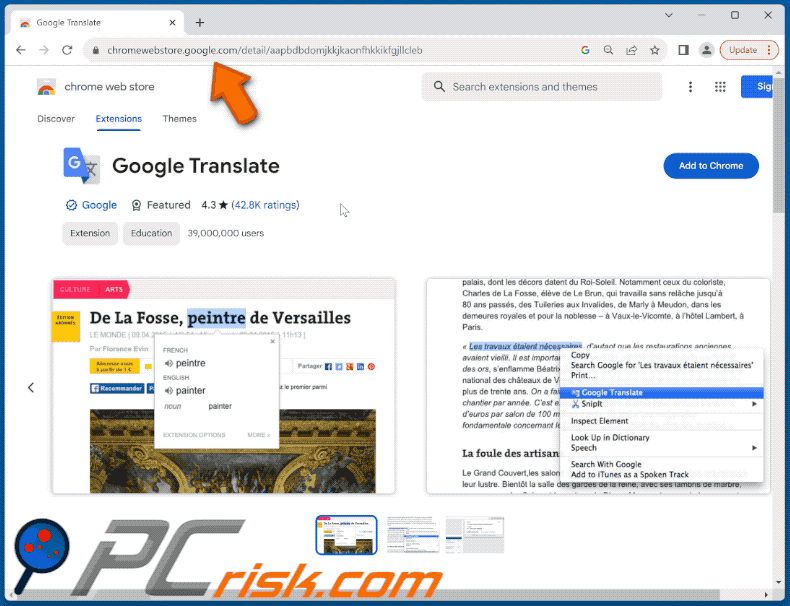
Un esempio di descrizione di un'estensione dannosa che promuove dragonorders.com sul browser Google Chrome: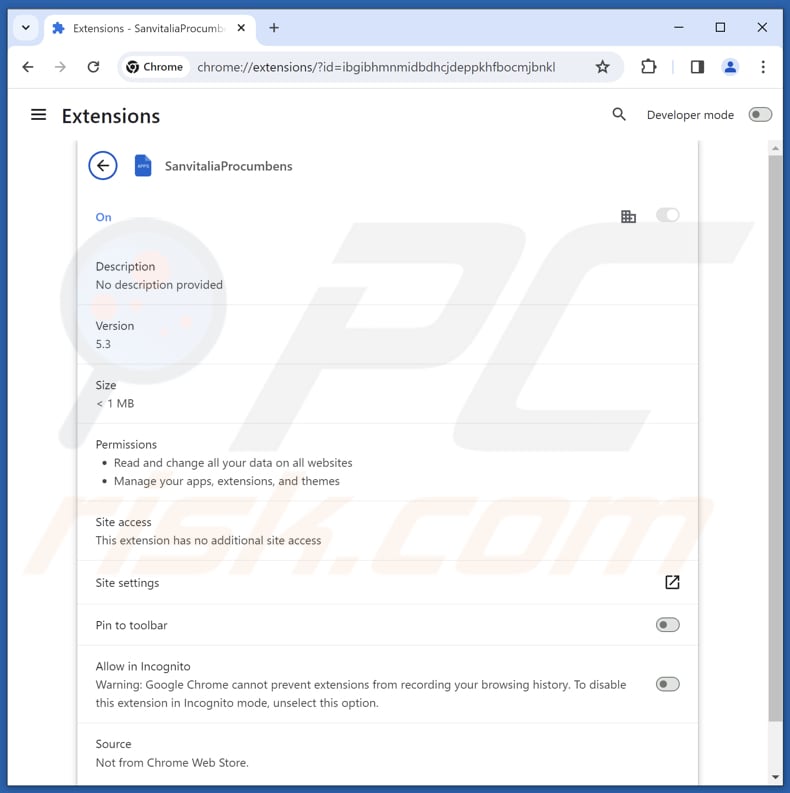
Un esempio di estensione dannosa che promuove dragonorders.com sul browser Edge:

Un esempio di pagina ingannevole che promuove un'estensione dannosa progettata per reindirizzare a dragonorders.com: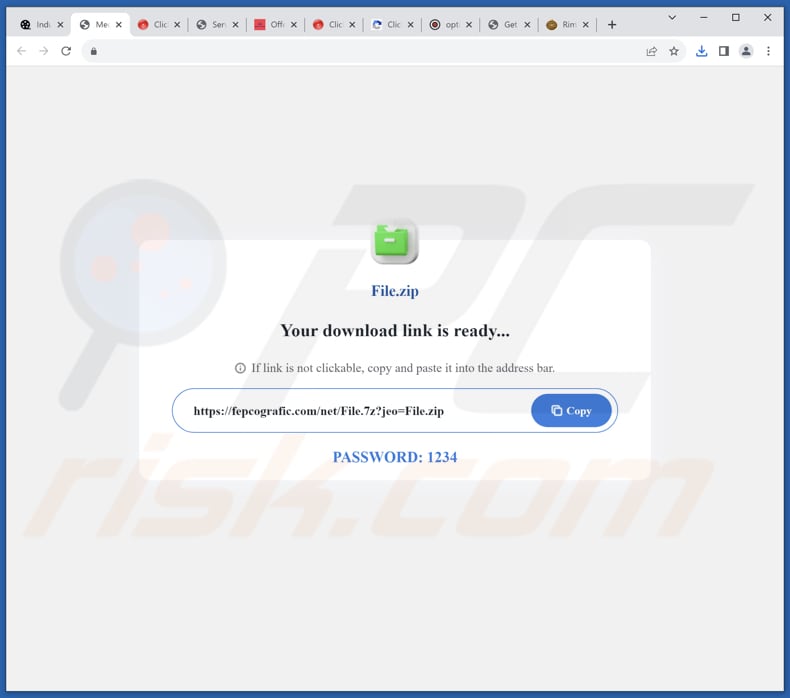
Rimozione automatica istantanea dei malware:
La rimozione manuale delle minacce potrebbe essere un processo lungo e complicato che richiede competenze informatiche avanzate. Combo Cleaner è uno strumento professionale per la rimozione automatica del malware consigliato per eliminare il malware. Scaricalo cliccando il pulsante qui sotto:
SCARICA Combo CleanerScaricando qualsiasi software elencato in questo sito, accetti le nostre Condizioni di Privacy e le Condizioni di utilizzo. Per utilizzare tutte le funzionalità, è necessario acquistare una licenza per Combo Cleaner. Hai a disposizione 7 giorni di prova gratuita. Combo Cleaner è di proprietà ed è gestito da RCS LT, società madre di PCRisk.
Menu rapido:
- Cos'è dragonorders.com?
- STEP 1. Disinstalla le applicazioni indesiderate utilizzando il Pannello di controllo.
- STEP 2. Rimuovi le app non autorizzate da Google Chrome.
- STEP 3. Rimuovi le estensioni indesiderate da Mozilla Firefox.
- STEP 4. Rimuovi le estensioni dannose da Safari.
- STEP 5. Rimuovi i plug-in non autorizzati da Microsoft Edge.
Rimozione di software indesiderato:
Windows 10:

Pulsante destro del mouse nell'angolo in basso a sinistra dello schermo, nel menu di accesso rapido selezionare Pannello di controllo. Nella finestra aperta scegliere Disinstalla un programma.
Windows 7:

Fare clic su Start ("Windows Logo" nell'angolo in basso a sinistra del desktop), scegli Pannello di controllo. Individuare Programmi e fare clic su Disinstalla un programma.
macOS (OSX):

Fare clic su Finder, nella finestra aperta selezionare Applicazioni. Trascinare l'applicazione dalla cartella Applicazioni nel Cestino (che si trova nella Dock), quindi fare clic con il tasto destro sull'icona del Cestino e selezionare Svuota cestino.
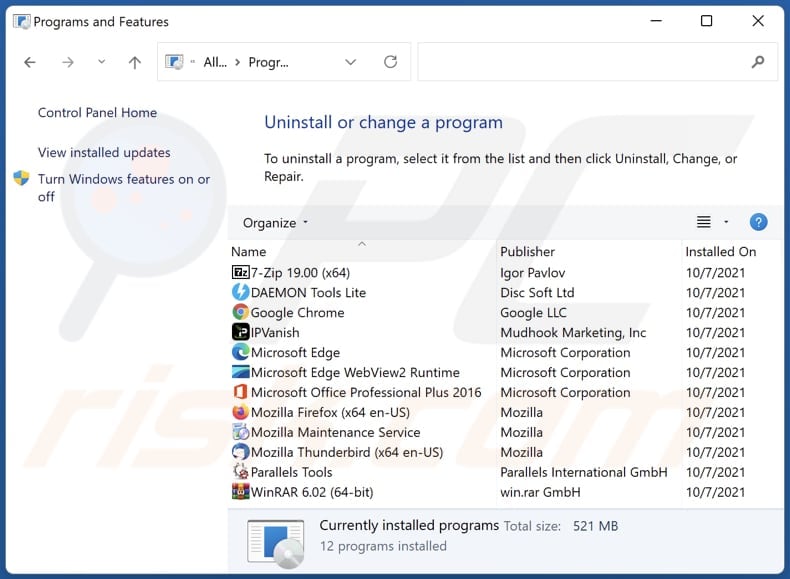 Nella finestra di disinstallazione programmi: cerca ogni programma sospetto recentemente installato, seleziona queste voci e fare clic su "Disinstalla" o "Rimuovi".
Nella finestra di disinstallazione programmi: cerca ogni programma sospetto recentemente installato, seleziona queste voci e fare clic su "Disinstalla" o "Rimuovi".
Dopo la disinstallazione di queste applicazioni, esegui la scansione del computer alla ricerca di eventuali componenti indesiderati rimasti o infezioni di malware possibili con Il software anti-malware che raccomandiamo.
SCARICA il programma di rimozione per infezioni da malware
Combo Cleaner controlla se il tuo computer è infetto. Per utilizzare tutte le funzionalità, è necessario acquistare una licenza per Combo Cleaner. Hai a disposizione 7 giorni di prova gratuita. Combo Cleaner è di proprietà ed è gestito da RCS LT, società madre di PCRisk.
Rimuovere il software indesiderato dai browser Internet:
Video che mostra come rimuovere i reindirizzamenti del browser:
 Rimuovi i componenti aggiuntivi malevoli da Google Chrome:
Rimuovi i componenti aggiuntivi malevoli da Google Chrome:
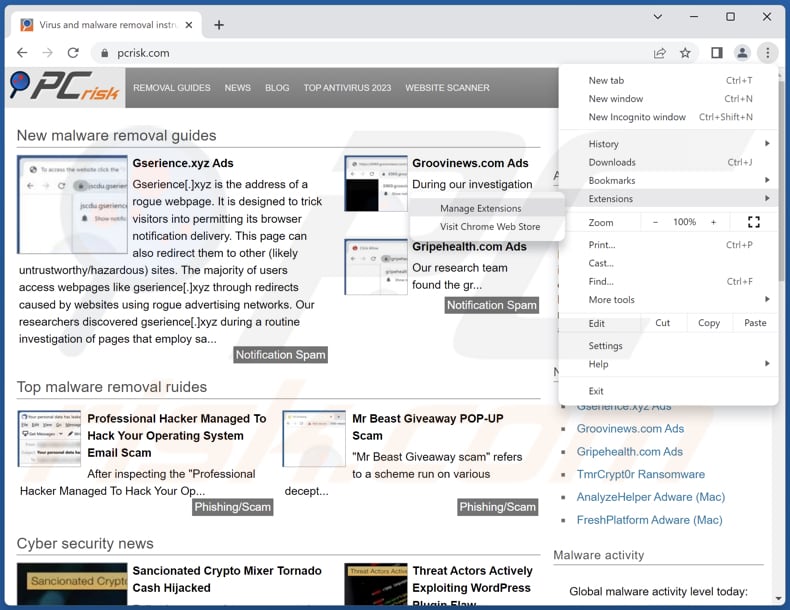
Fai clic sull'icona di menu Chrome ![]() (nell'angolo in alto a destra di Google Chrome), seleziona "Altri strumenti" e fai clic su "Estensioni". Individua le estensioni sospette installate di recente, seleziona queste voci e fai clic su "Rimuovi".
(nell'angolo in alto a destra di Google Chrome), seleziona "Altri strumenti" e fai clic su "Estensioni". Individua le estensioni sospette installate di recente, seleziona queste voci e fai clic su "Rimuovi".
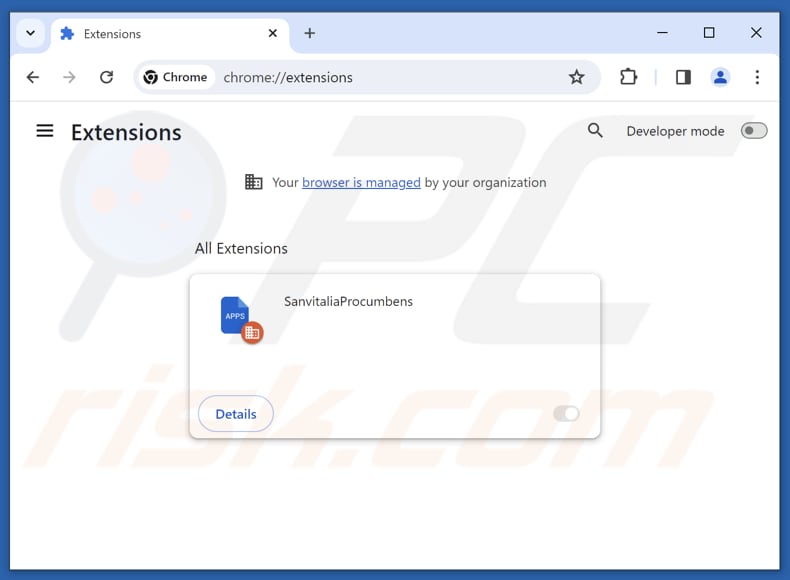
Metodo opzionale:
Se continuate ad avere problemi con la rimozione di dragonorders.com browser hijacker, resettate le impostazioni di Google Chrome. Cliccate sull'icona menu du Chrome ![]() (nell'angolo in alto a destra di Google Chrome) e selezionate Impostazioni. Scendete fino in fondo. Cliccate sul link Avanzate….
(nell'angolo in alto a destra di Google Chrome) e selezionate Impostazioni. Scendete fino in fondo. Cliccate sul link Avanzate….

Scendete fino in fondo alla pagina e cliccate su Ripristina (Ripristina le impostazioni originali).

Nella finestra che si aprirà, confermate che volete ripristinare Google Chrome cliccando su Ripristina.

 Rimuovi le estensioni dannose da Mozilla Firefox:
Rimuovi le estensioni dannose da Mozilla Firefox:
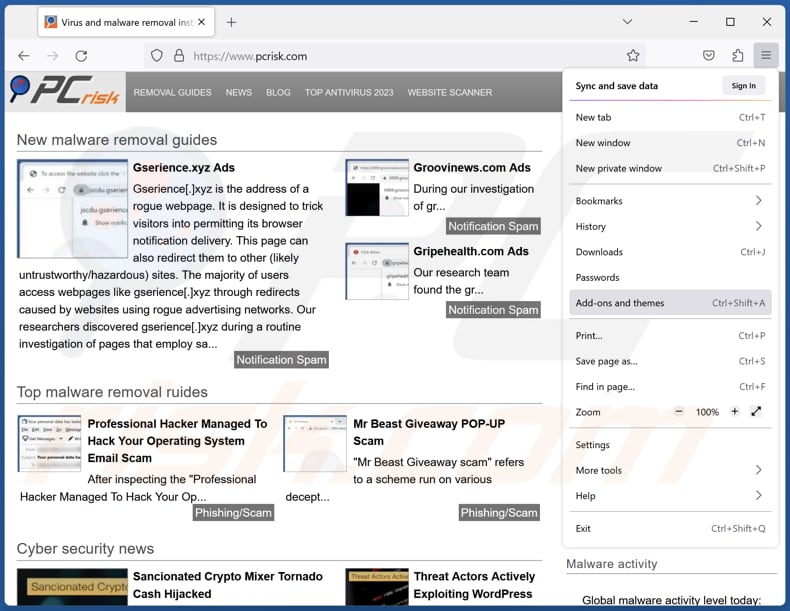
Fai clic sul menu Firefox![]() (nell'angolo in alto a della finestra principale), seleziona "Componenti aggiuntivi e temi". Fai clic su "Estensioni", nella finestra aperta individua ogni plug in sospetto recentemente installato, fai clic sui tre punti e quindi fai clic su "Rimuovi".
(nell'angolo in alto a della finestra principale), seleziona "Componenti aggiuntivi e temi". Fai clic su "Estensioni", nella finestra aperta individua ogni plug in sospetto recentemente installato, fai clic sui tre punti e quindi fai clic su "Rimuovi".
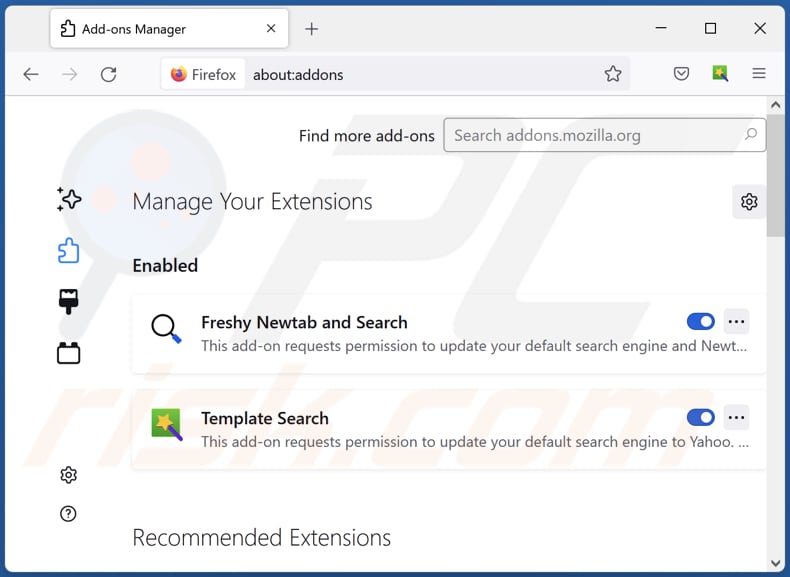
Metodo Opzionale:
Gli utenti di computer che hanno problemi con la rimozione di dragonorders.com browser hijacker, possono ripristinare le impostazioni di Mozilla Firefox.
Apri Mozilla Firefox, in alto a destra della finestra principale fare clic sul menu Firefox, ![]() nel menu aperto fare clic sull'icona Open Menu Guida,
nel menu aperto fare clic sull'icona Open Menu Guida, ![]()

Selezionare Informazioni Risoluzione dei problemi.

nella finestra aperta fare clic sul pulsante Ripristina Firefox.

Nella finestra aperta confermare che si desidera ripristinare le impostazioni di Mozilla Firefox predefinite facendo clic sul pulsante Reset.

 Rimuovi estensioni malevole da Safari:
Rimuovi estensioni malevole da Safari:

Assicurati che il tuo browser Safari sia attivo e fai clic sul menu Safari, quindi selezionare Preferenze ...

Nella finestra delle preferenze selezionare la scheda Estensioni. Cercare eventuali estensioni sospette recentemente installate e disinstallarle.

Nella finestra delle preferenze selezionare la scheda Generale e fare in modo che la tua home page sia impostata su un URL preferito, se alterato da un dirottatore del browser - cambiarlo.

Nella finestra delle preferenze selezionare Ricerca e assicurarsi che il motore di ricerca Internet preferito sia selezionato.
Metodo opzionale:
Assicurati che il tuo browser Safari sia attivo e clicca sul menu Safari. Dal menu a discesa selezionare Cancella cronologia e dati Sito...

Nella finestra aperta selezionare tutta la cronologia e fare clic sul pulsante Cancella cronologia.

 Rimuovi estensioni dannose da Microsoft Edge:
Rimuovi estensioni dannose da Microsoft Edge:

Fai clic sull'icona del menu Edge ![]() (nell'angolo in alto a destra di Microsoft Edge), seleziona "Estensioni". Individua eventuali componenti aggiuntivi sospetti installati di recente e rimuovili.
(nell'angolo in alto a destra di Microsoft Edge), seleziona "Estensioni". Individua eventuali componenti aggiuntivi sospetti installati di recente e rimuovili.
Modifica la tua home page e le nuove impostazioni di ogni scheda:

Fai clic selezionato dal menu Edge ![]() (nell'angolo in alto a destra di Microsoft Edge), seleziona "Impostazioni". Nella sezione "All'avvio" cerca il nome del browser hijacker e fai clic su "Disabilita".
(nell'angolo in alto a destra di Microsoft Edge), seleziona "Impostazioni". Nella sezione "All'avvio" cerca il nome del browser hijacker e fai clic su "Disabilita".
Modifica il tuo motore di ricerca Internet predefinito:

Per modificare il motore di ricerca predefinito in Microsoft Edge: Fai clic sull'icona del menu Edge ![]() (nell'angolo in alto a destra di Microsoft Edge), seleziona "Privacy e servizi", scorri fino alla fine della pagina e seleziona "Barra degli indirizzi". Nella sezione "Motori di ricerca utilizzati nella barra degli indirizzi" cerca il nome del motore di ricerca Internet indesiderato, quando si trova fare clic sul pulsante "Disabilita" vicino ad esso. In alternativa è possibile fare clic su "Gestisci motori di ricerca", nel menu aperto cercare un motore di ricerca Internet indesiderato. Fai clic sull'icona a puzzle
(nell'angolo in alto a destra di Microsoft Edge), seleziona "Privacy e servizi", scorri fino alla fine della pagina e seleziona "Barra degli indirizzi". Nella sezione "Motori di ricerca utilizzati nella barra degli indirizzi" cerca il nome del motore di ricerca Internet indesiderato, quando si trova fare clic sul pulsante "Disabilita" vicino ad esso. In alternativa è possibile fare clic su "Gestisci motori di ricerca", nel menu aperto cercare un motore di ricerca Internet indesiderato. Fai clic sull'icona a puzzle ![]() vicino ad esso e selezionare "Disabilita".
vicino ad esso e selezionare "Disabilita".
Metodo opzionale:
Se i problemi con la rimozione di dragonorders.com browser hijacker persistono, ripristinare le impostazioni del browser Microsoft Edge. Fai clic sull'icona del menu Edge ![]() (nell'angolo in alto a destra di Microsoft Edge) e selezionare Impostazioni.
(nell'angolo in alto a destra di Microsoft Edge) e selezionare Impostazioni.

Nel menu delle impostazioni aperto selezionare Ripristina impostazioni.

Seleziona Ripristina le impostazioni ai loro valori predefiniti. Nella finestra aperta, confermare che si desidera ripristinare le impostazioni predefinite di Microsoft Edge facendo clic sul pulsante Ripristina.

- ISe questo non ha aiutato, segui queste alternative istruzioni che spiegano come ripristinare il browser Microsoft Edge.
Sommario:
 Un browser hijacker è un tipo di adware che altera le impostazioni del browser Internet dell'utente, modificando il proprio motore di ricerca e homepage di default di Internet in qualche sito indesiderato. Più comunemente questo tipo di adware si infiltra nel sistema operativo dell'utente attraverso il download di software gratuiti. Se il download è gestito da un download client assicuratevi di scegliere di installare le barre degli strumenti pubblicizzate o applicazioni che cercano di cambiare il motore di ricerca Internet e homepage predefinita.
Un browser hijacker è un tipo di adware che altera le impostazioni del browser Internet dell'utente, modificando il proprio motore di ricerca e homepage di default di Internet in qualche sito indesiderato. Più comunemente questo tipo di adware si infiltra nel sistema operativo dell'utente attraverso il download di software gratuiti. Se il download è gestito da un download client assicuratevi di scegliere di installare le barre degli strumenti pubblicizzate o applicazioni che cercano di cambiare il motore di ricerca Internet e homepage predefinita.
Assistenza alla rimozione:
Se si verificano problemi durante il tentativo di rimozione di dragonorders.com browser hijacker dal tuo browser, chiedere assistenza nel nostro forum rimozione malware.
Lascia un commento:
Se disponi di ulteriori informazioni su dragonorders.com browser hijacker o la sua rimozione ti invitiamo a condividere la tua conoscenza nella sezione commenti qui sotto.
Fonte: https://www.pcrisk.com/removal-guides/29410-dragonorders-com-redirect
Domande Frequenti (FAQ)
Qual è lo scopo di forzare gli utenti a visitare il sito web dragonorders.com?
Dragonorders.com promuove browser hijacker, applicazioni di tipo adware e altri software dubbi. L'intenzione dietro il reindirizzamento degli utenti a dragonorders.com è indurli ad aggiungere o installare le app promosse tramite il sito web.
Visitare dragonorders.com rappresenta una minaccia per la mia privacy?
Visitare dragonorders.com stesso potrebbe non rappresentare necessariamente una minaccia immediata per la tua privacy. Tuttavia, i contenuti e le attività associati al sito Web, come la promozione di browser hijacker, applicazioni di tipo adware e altri software discutibili, possono potenzialmente compromettere la privacy e la sicurezza dell'utente.
In che modo un'applicazione indesiderata si è infiltrata nel mio computer?
Un'applicazione indesiderata potrebbe essersi infiltrata nel tuo computer tramite download ingannevoli da fonti inaffidabili, installazioni di software in bundle, interazioni con annunci e popup su siti Web dubbi o collegamenti (o file) all'interno di e-mail fraudolente.
Combo Cleaner mi aiuterà a rimuovere le app indesiderate?
Combo Cleaner rimuove dai computer le applicazioni di dirottamento del browser presenti. La rimozione manuale, senza cioè software antivurus, potrebbe non essere sempre efficace, soprattutto se sono presenti più browser hijacker che possono reinstallarsi a vicenda. Combo Cleaner invece rimuove tutte le app indesiderate contemporaneamente per impedirne la reinstallazione.
Condividi:

Tomas Meskauskas
Esperto ricercatore nel campo della sicurezza, analista professionista di malware
Sono appassionato di sicurezza e tecnologia dei computer. Ho un'esperienza di oltre 10 anni di lavoro in varie aziende legate alla risoluzione di problemi tecnici del computer e alla sicurezza di Internet. Dal 2010 lavoro come autore ed editore per PCrisk. Seguimi su Twitter e LinkedIn per rimanere informato sulle ultime minacce alla sicurezza online.
Il portale di sicurezza PCrisk è offerto dalla società RCS LT.
I ricercatori nel campo della sicurezza hanno unito le forze per aiutare gli utenti di computer a conoscere le ultime minacce alla sicurezza online. Maggiori informazioni sull'azienda RCS LT.
Le nostre guide per la rimozione di malware sono gratuite. Tuttavia, se vuoi sostenerci, puoi inviarci una donazione.
DonazioneIl portale di sicurezza PCrisk è offerto dalla società RCS LT.
I ricercatori nel campo della sicurezza hanno unito le forze per aiutare gli utenti di computer a conoscere le ultime minacce alla sicurezza online. Maggiori informazioni sull'azienda RCS LT.
Le nostre guide per la rimozione di malware sono gratuite. Tuttavia, se vuoi sostenerci, puoi inviarci una donazione.
Donazione
▼ Mostra Discussione